cad修复
为了保证cad制图的质量和数据的准确性,专业的设计师们都会选择正版的软件进行使用,cad的操作简单快捷,适合各类人群的学习使用。使用cad进行绘制图纸,可以提高制图的速度和效率,相比手工图纸的绘制,经过cad加工的图纸可以使用计算机赋予更多的要素,成品图就像真正的实物摆在眼前一样,能够让用户根据看到的实物,进行有效意见的提出和样式的改变。有时候经过cad绘制完成的图纸被损坏该怎么办呢?针对这个问题,小编带来的课程是:怎么用cad修复损坏的图纸。
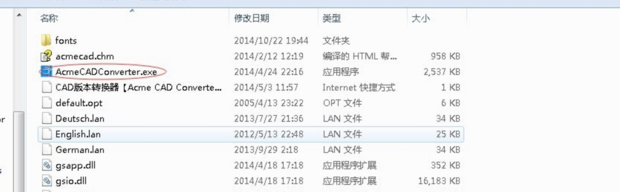
怎么用cad修复损坏的图纸
为了保证cad制图的质量和数据的准确性,专业的设计师们都会选择正版的软件进行使用,cad的操作简单快捷,适合各类人群的学习使用。使用cad进行绘制图纸,可以提高制图的速度和效率,相比手工图纸的绘制,经过cad加工的图纸可以使用计算机赋予更多的要素,成品图就像真正的实物摆在眼前一样,能够让用户根据看到的实物,进行有效意见的提出和样式的改变。有时候经过cad绘制完成的图纸被损坏该怎么办呢?针对这个问题,小编带来的课程是:怎么用cad修复损坏的图纸。
操作步骤如下:
1、打开软件
首先打开下载好的软件。
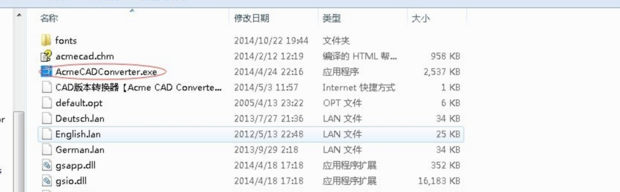
2、选损坏文件
然后选择损坏了要修复的文件。
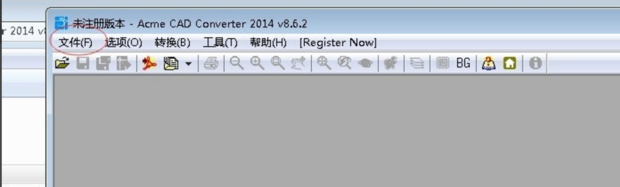
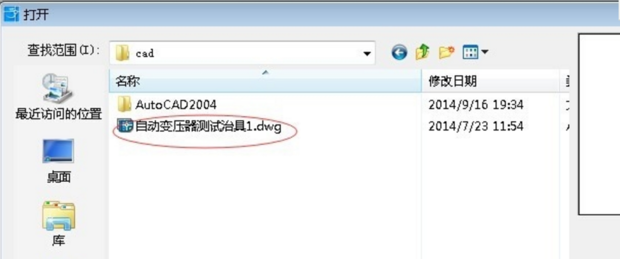
3、点击确定
选择好后会弹出一个对话框然后点击确定等待修复。

4、存为DXF
修复好后点击保存为DXF格式(也可以是其他格式)。
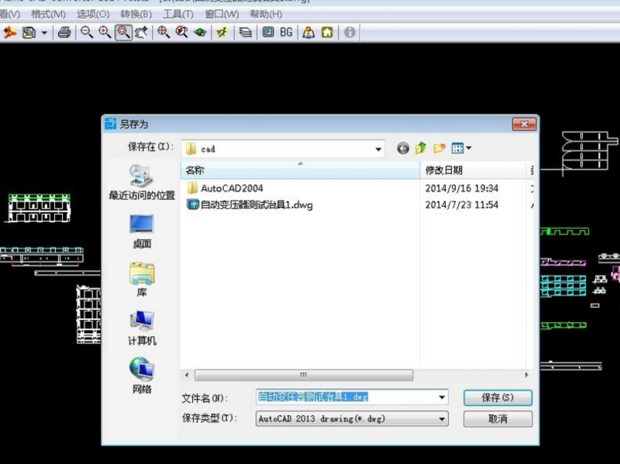
5、完成修复
完成后打开图看一下,完成。
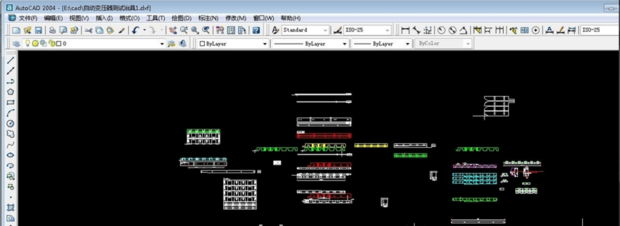
通过上边的操作,损坏了的图纸已经运用cad修复完成了。这个操作是非常有用处的,如果无法进行修复就要重新绘制图纸,不仅浪费了大量的时间,还会耽误工程的进度,所以在使用软件的过程中,一定要掌握一些处理应急问题的方法,在关键时刻可以起到很大的帮助作用。
本篇文章使用以下硬件型号:联想小新Air15;系统版本:win10;软件版本:cad2004。
cad修复命令是什么
autocad自带的三个修复命令有:1、核查,2、修复,3、清理。
CAD绘图软件的强大是许多用户想象不到的,它的功能齐全、强大是受到制图人员喜欢的原因之一。而且它自带的一些功能,就比如说cad自带的修复命令,也让许多朋友在误操作后能很快的修复和清理一些文件。
下面就给大家一一介绍下这些修复命令的操作及其使用方法。
一、核查命令。
“文件”菜单-“图形使用工具”-“核查”
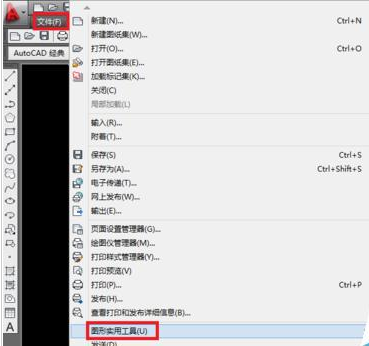
命令栏输入“y”,运行结束即可
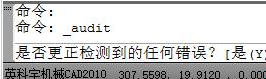
二、“修复”命令。
与核查的区别在于,如果cad文件无法正常打开,可以试试该命令,“文件”菜单-“图形使用工具”-“修复”
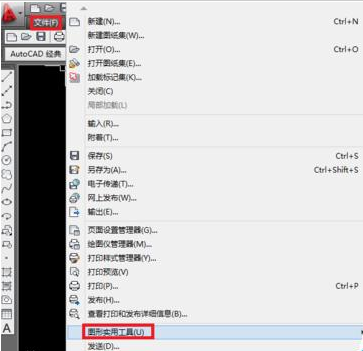
在弹出的窗口中,类似“打开”文件的命令,一步步的选择待修复的cad文件,等待程序运行完后并保存。修复好后,就可以正常打开保存。
三、就是大家最熟悉的清理命令了。
“文件”菜单-“图形使用工具”-“清理”,或者在命令行输入pu。运行好后保存,可以大大的减少文件的大小。用好这三个板斧,常见的cad文件错误都可以解决。如果还不行,建议按,重装cad,重装windows系统的顺序,先简单后复杂,先软件后硬件的原则替换维修。
以上就是cad修复命令核查、修复和清理的使用方法,是不是很简单呢?所以大家在误操作后不要着急,及时使用这些修复命令就能保证自己的制图不会轻易丢失。
本篇文章使用以下硬件型号:联想小新Air15;系统版本:win10;软件版本:cad2010


